KDE连接不起作用?在MacOS 26和Android上尝试Clipcascade
已发表: 2025-10-03Ever since I switched to Android from iPhone, KDE connect has been a lifesaver to sync clipboard content and share files between Android and Mac, however after upgrading to macOS 26, I have been facing issues and unable to connect Android with Mac to sync clipboard or even share files, as a result, I have to manually use WhatsApp to send text and local send to share files between Mac which is not only time taking but also takes away all the convenience that it has这些几个月来提供。
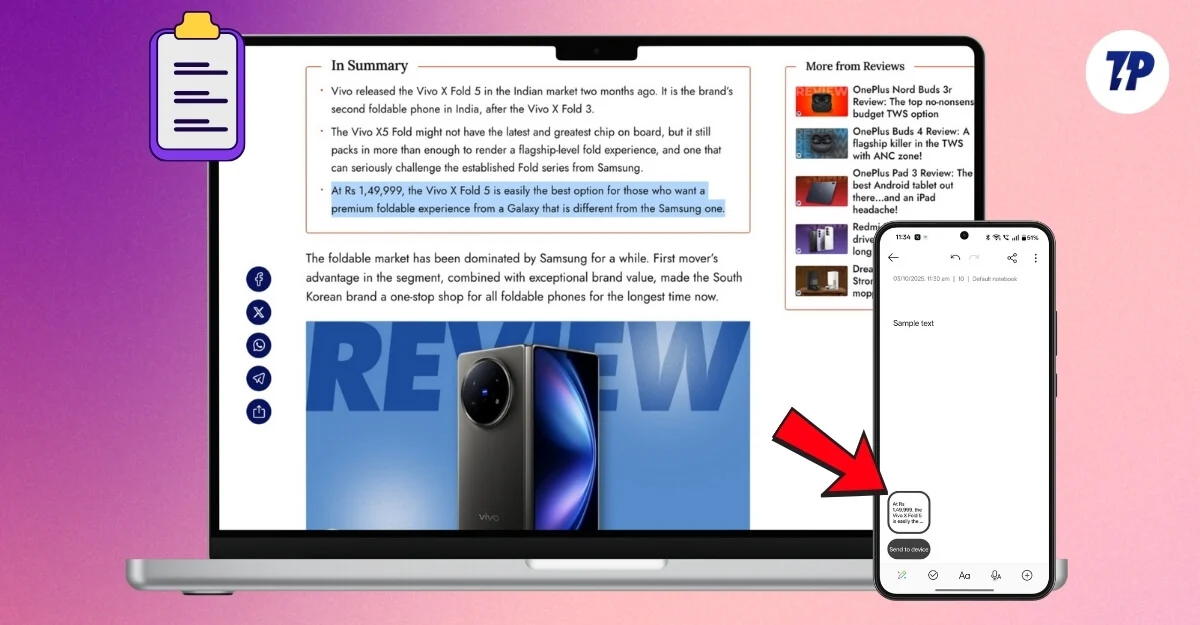
幸运的是,已经存在很多方法,例如Blip等。但是, Clipcascade已成为我的首选,因为它是开源的,即使在最新的MacOS 26上也没有任何问题。这是有关Clipcascade以及如何在设备上设置并共享剪贴板历史记录的所有信息。
目录
如何在MacOS和Android上设置和使用Clipcascade
根据您的要求,您可以通过多种方式托管Clipcascade。
1。社区服务器(轻松设置,但私有设置更少)
首先是使用社区服务器,您可以在设备上安装应用程序并将其指向任何公共服务器,这是更快的方式,也需要零设置,但是如果您关心隐私,所有剪贴板内容都会通过社区服务器,而不是仅仅是您已连接的社区服务器都应在线使用。
2。NAS或Raspberry Pi托管(高级用户)
接下来是在NAS上托管此文件服务器或将其托管在Raspberry Pi上;但是,在大多数情况下,这些外部设备应运行24/7,并且还需要兼容的NAS来同步设备之间的内容。
3。在您的Mac或PC上使用Docker(最佳选择)
最后,最好的方法以及我个人使用并推荐的方法是使用设备上的Docker托管该应用程序。这不仅是低成本设置,而且还可以使您的数据私有。由于Docker可以免费使用并没有任何问题,因此您只需在设备上托管该应用程序,然后将设备连接到同一IP并访问剪贴板。
但是,该方法的唯一缺点是,这两个设备都应连接到同一WiFi网络以同步剪贴板,并且如果要在本地网络之外访问剪贴板内容,则必须使用VPN来访问本地网络以外的内容。
如何使用Docker设置和使用Clipcascade
步骤1:在MacOS上安装Docker
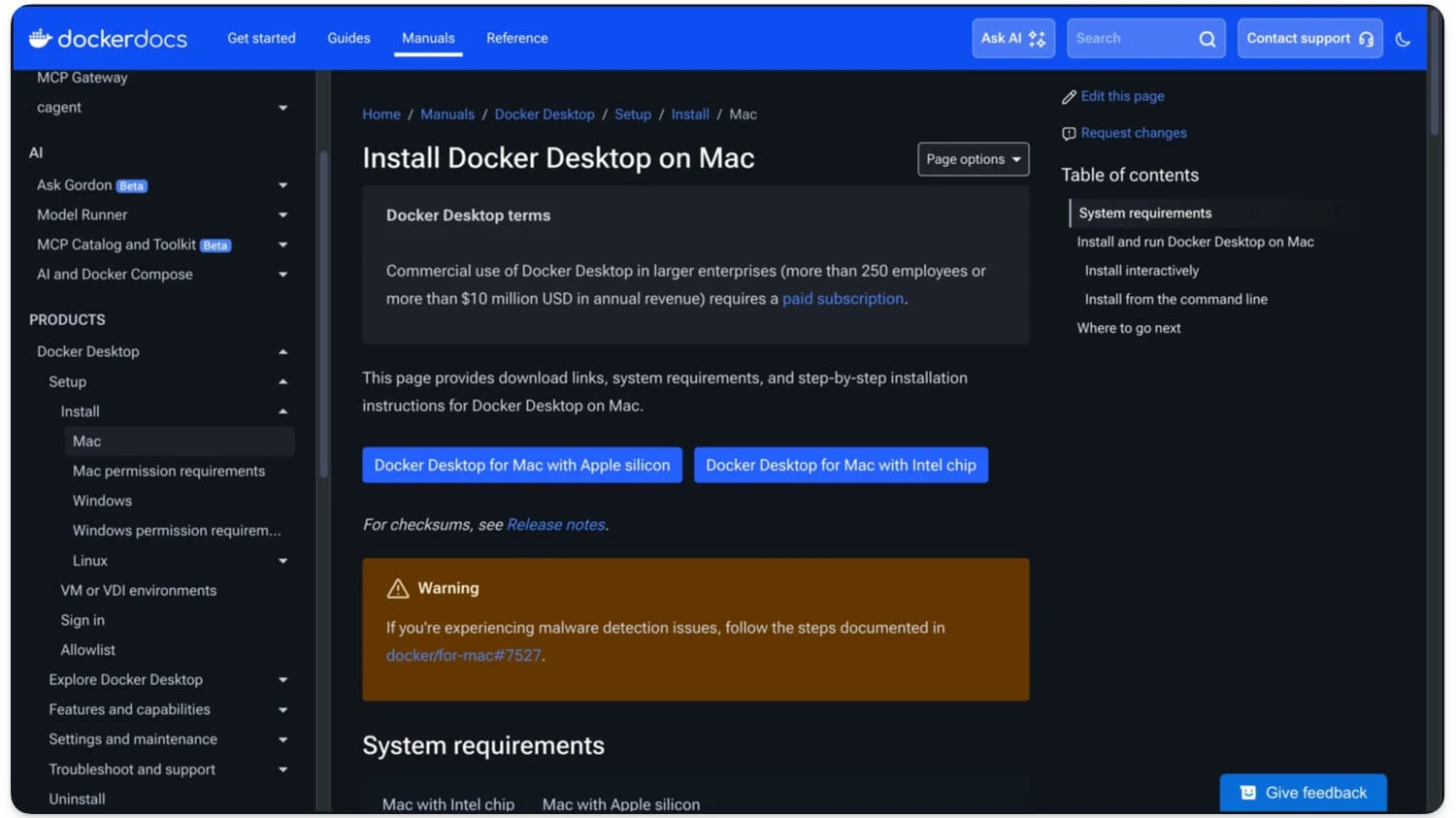
首先,在设备上安装Docker应用程序。它在英特尔和硅MAC上都起作用。
使用以下链接在Mac上下载Docker -
- 下载用于Mac(硅)
- 下载Mac(英特尔)的Docker
步骤2:在MacOS上安装Docker
在设备上安装Docker应用程序,离开默认设置,然后使用屏幕上的说明完成设置。如果您已经安装了Docker应用程序,请打开应用程序并在后台开始运行它。
要确保Docker在后台成功运行,请打开终端并遵循此命令:Docker版本
如果显示Docker版本,则意味着Docker可以在Mac上成功设置并运行。
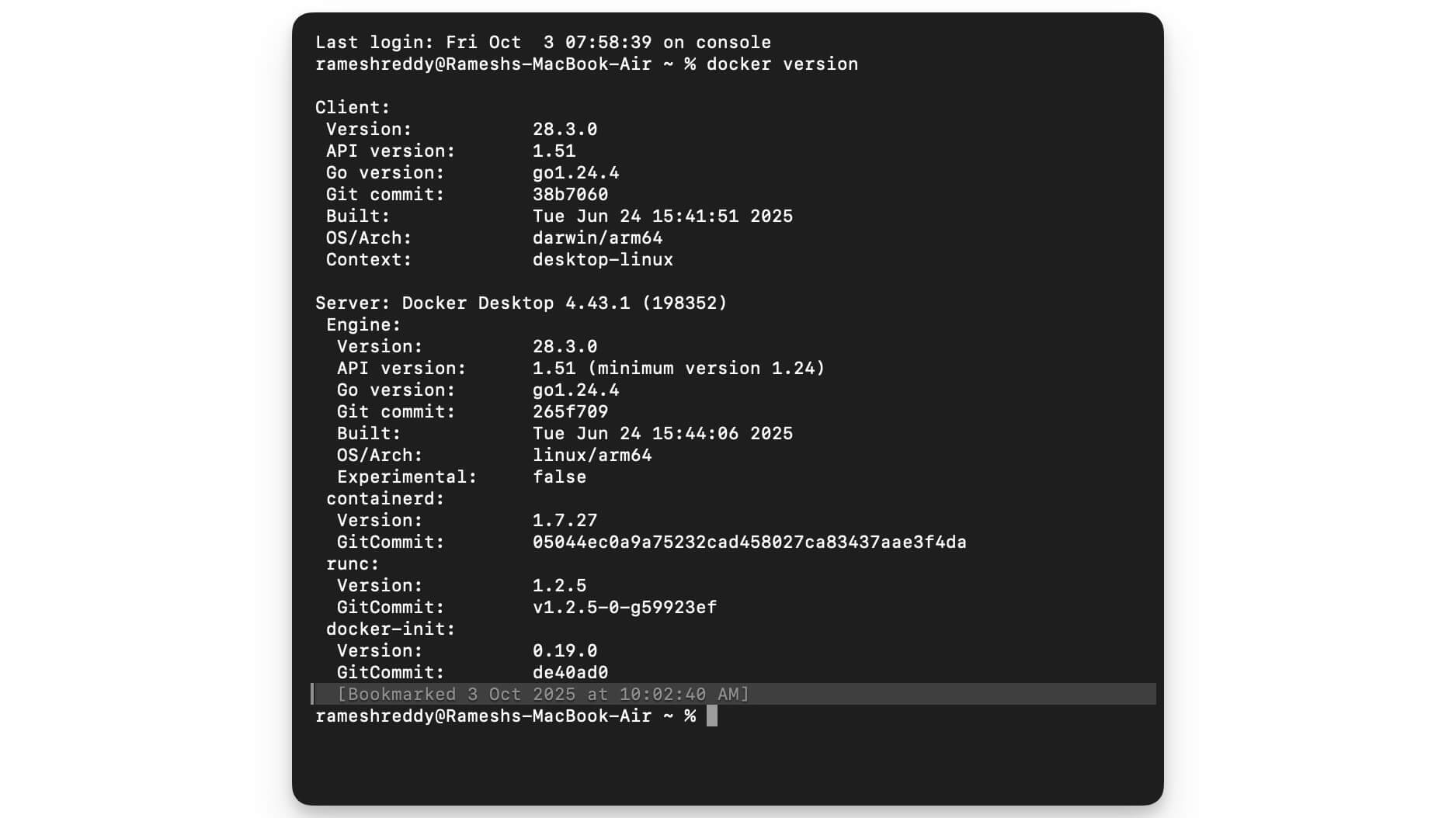
步骤3:为Clipcascade创建一个文件夹
接下来,创建一个文件夹以存储所有剪贴板内容。您可以使用以下命令在Mac上创建一个文件夹。
命令: mkdir -p〜/clipcascade/cc_users
在您的Mac上打开终端并输入命令。这将在您的Mac上创建一个新文件夹。创建后,请按照下一步。
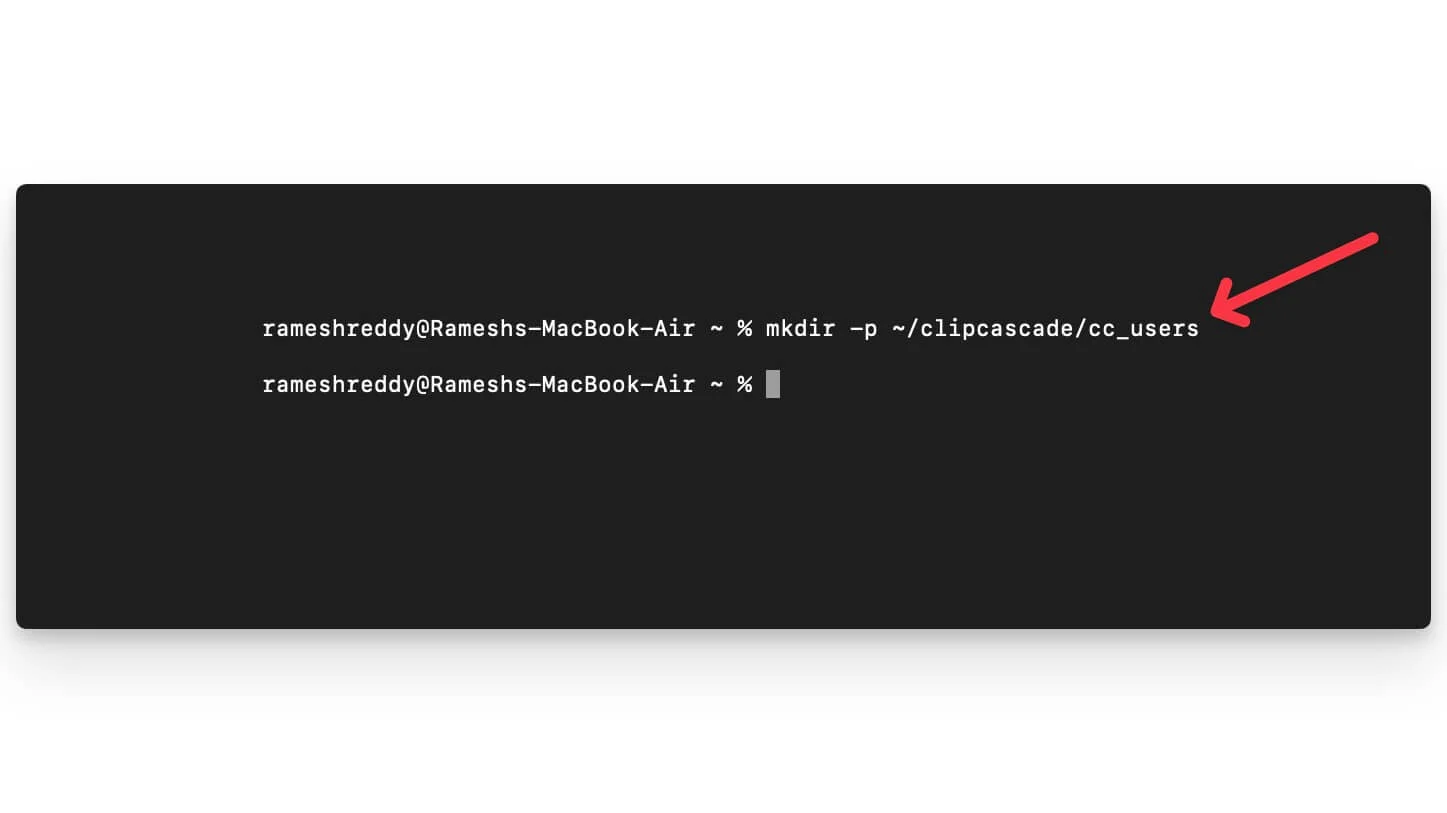 步骤4:与Docker一起运行Clipcascade
步骤4:与Docker一起运行Clipcascade
现在,一旦创建了该文件夹,请使用Mac上的终端运行此命令。它从github中拉出所有数据,并将其本地安装在您的设备上。等待下载完成,并完成。您可以使用此命令检查Docker是否启动并运行。
打开Mac上的终端并粘贴此命令,然后单击Enter。这将拉动剪贴画应用程序并将IIT加载到文件夹中
命令:
Docker Run -D - 名称Clipcascade \
-p 8080:8080 \
-e cc_max_message_size_in_mib = 1 \
-v〜/clipcascade/cc_users:/database \
–Restart,除非停泊\
Sathvikrao/Clipcascade
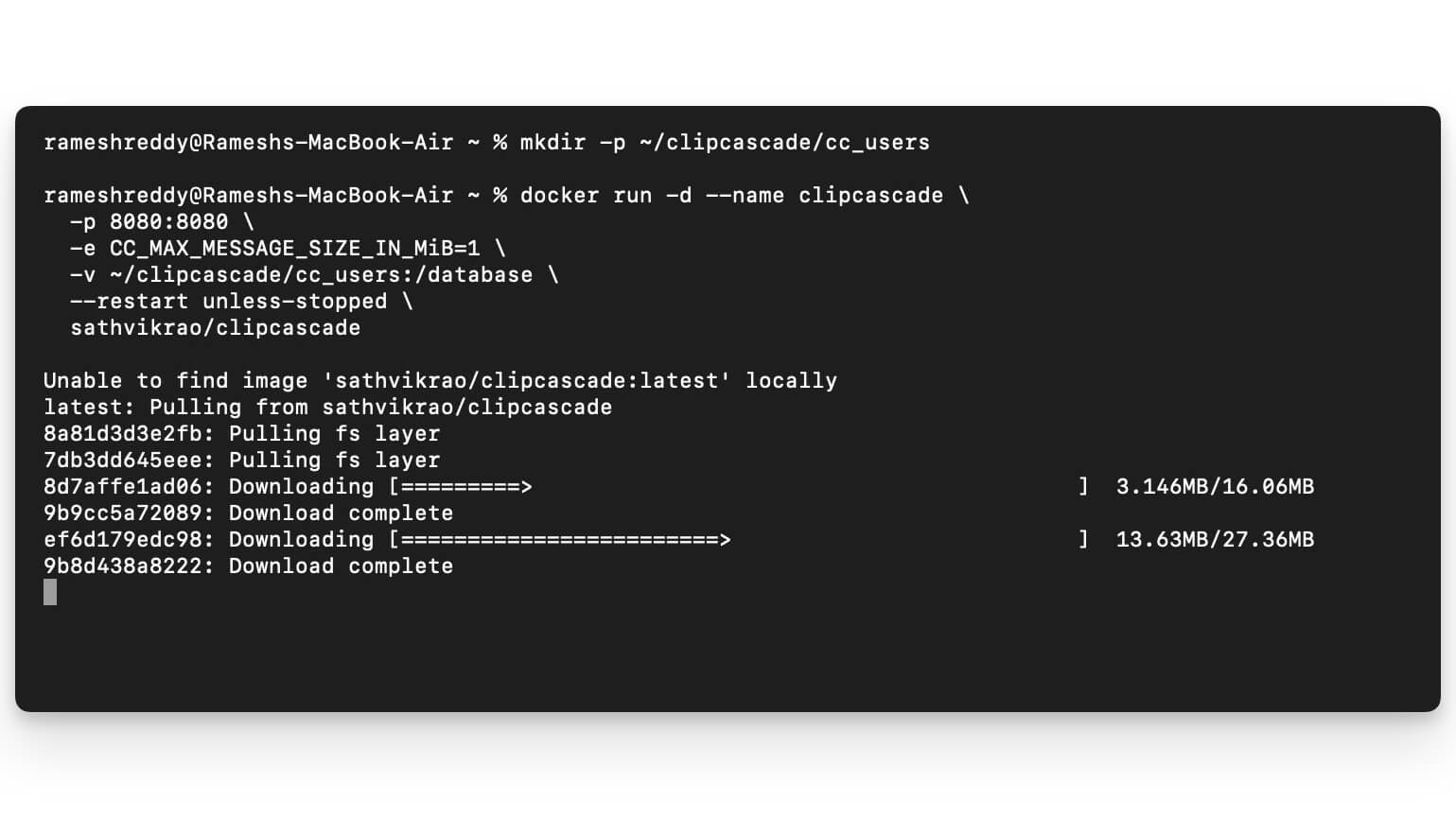
步骤5:在您的网络浏览器上访问Clipcascade
过程完成后,复制此URL: http:// localhost:8080/并将其粘贴到浏览器中。如果您看到错误,请确保Docker正在运行。再次打开终端并输入此命令:Docker PS,并确保Docker在您的设备上运行。打开设备上的Docker应用程序,然后在操作中,单击“播放”按钮,并确保设备上的Docker容器正在运行。现在,再次打开URL, http:// localhost:8080,查看clipcascade是否在设备上运行。

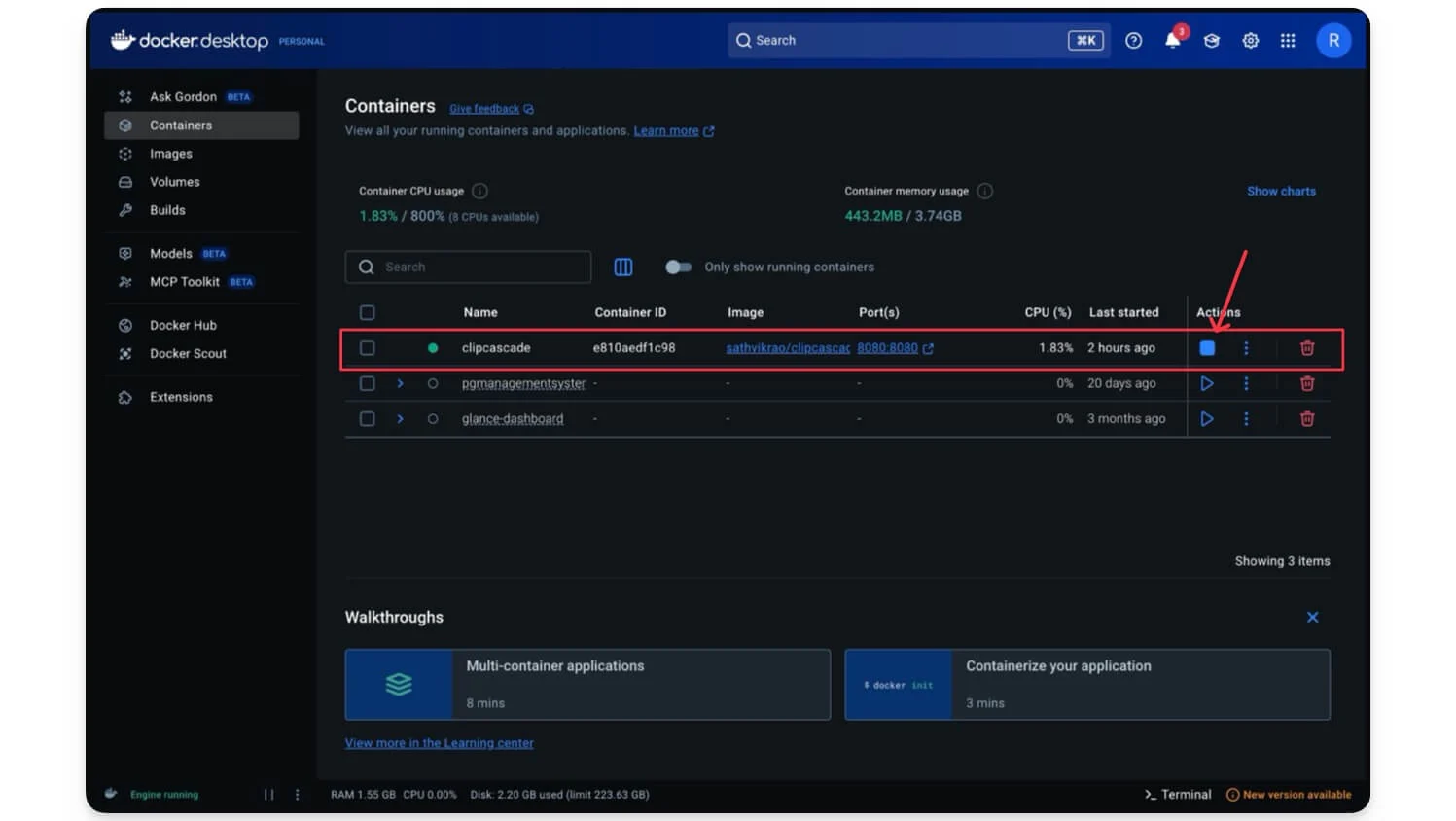
现在,您可以看到Clipcascade在您的Localhost上成功运行。现在,您可以使用默认凭据登录到该应用程序。
- 用户名:管理员
- 密码: Admin123
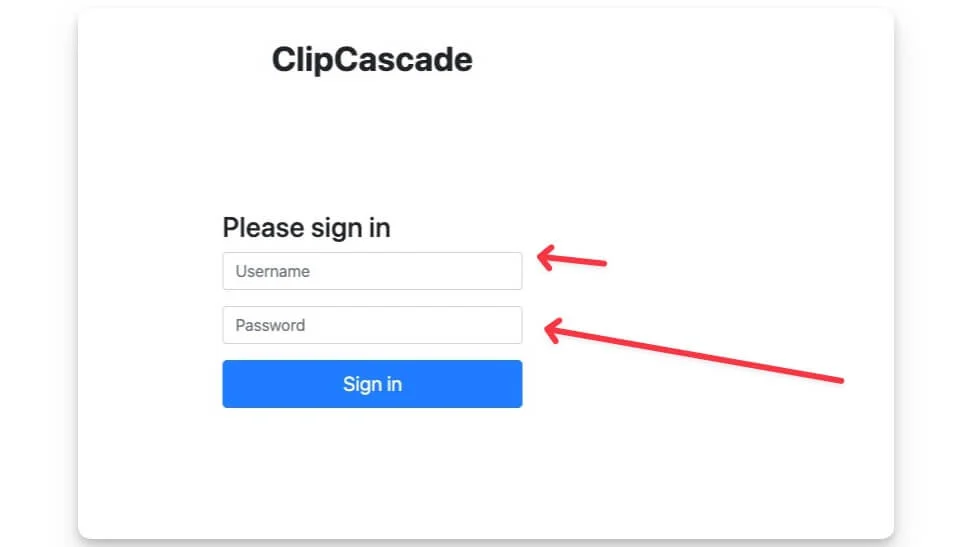
步骤5:更改默认密码
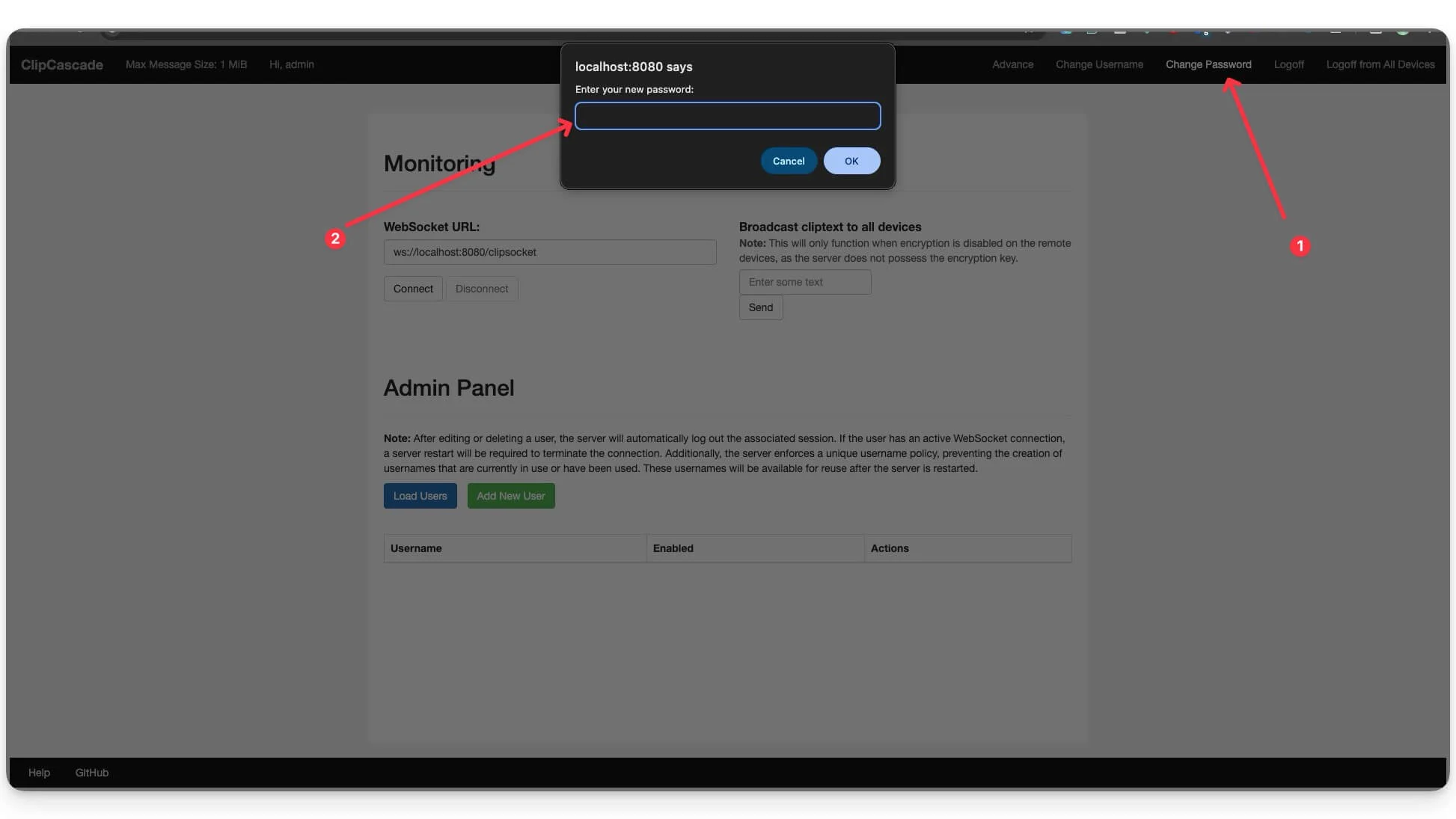
成功登录到该应用程序后,更改默认凭据。要更改,一旦登录,请单击标题中的更改密码选项,然后输入您的新密码。
步骤6:创建新用户
在Mac或Windows上设置Clipcascade后,请转到仪表板和管理面板下方。单击添加新用户。
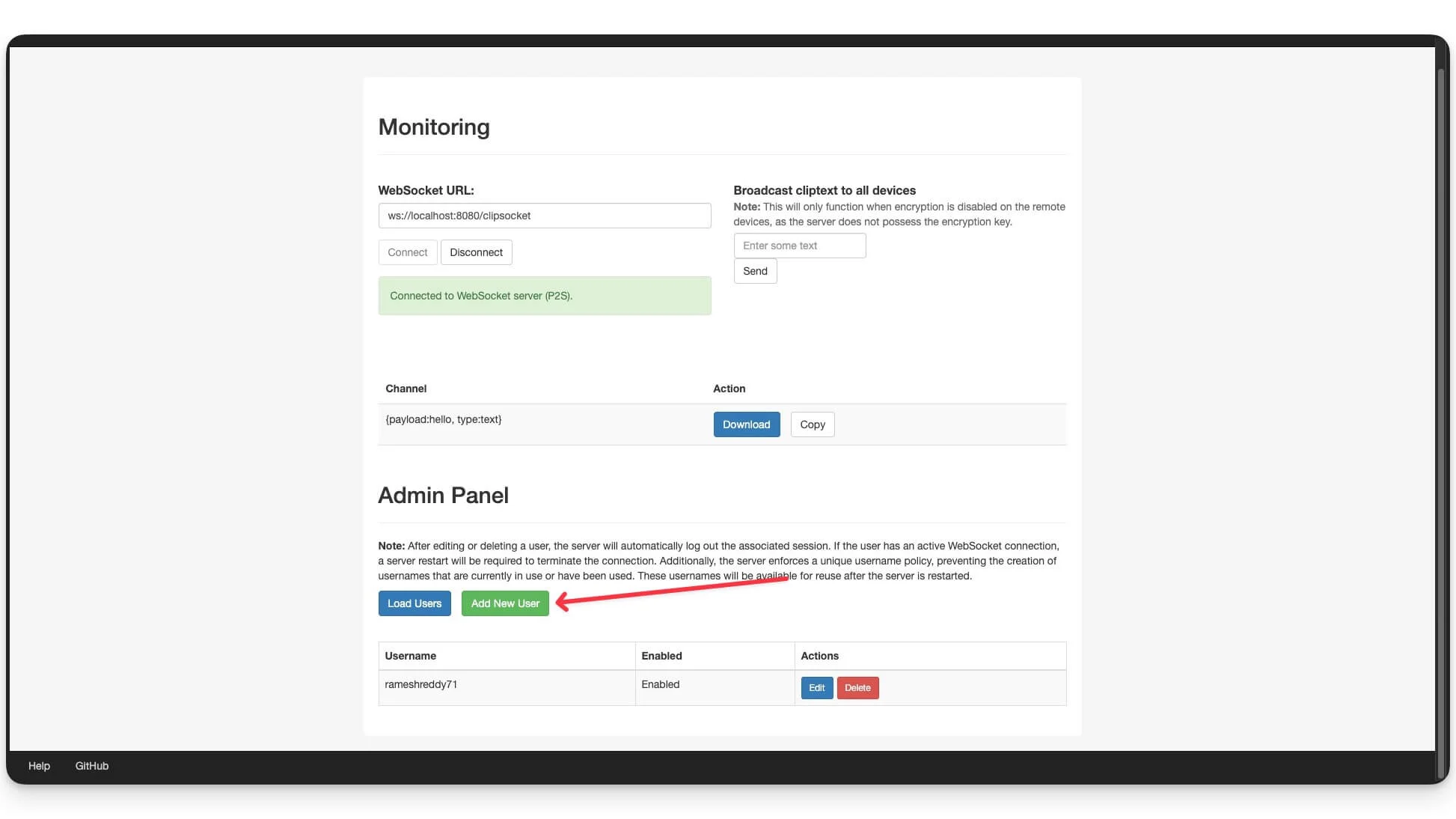
现在,输入用户用户名和密码,从下拉菜单中选择启用,然后添加新用户。就是这样,一旦创建用户,您就可以使用相同的信用来连接另一个设备上的服务。
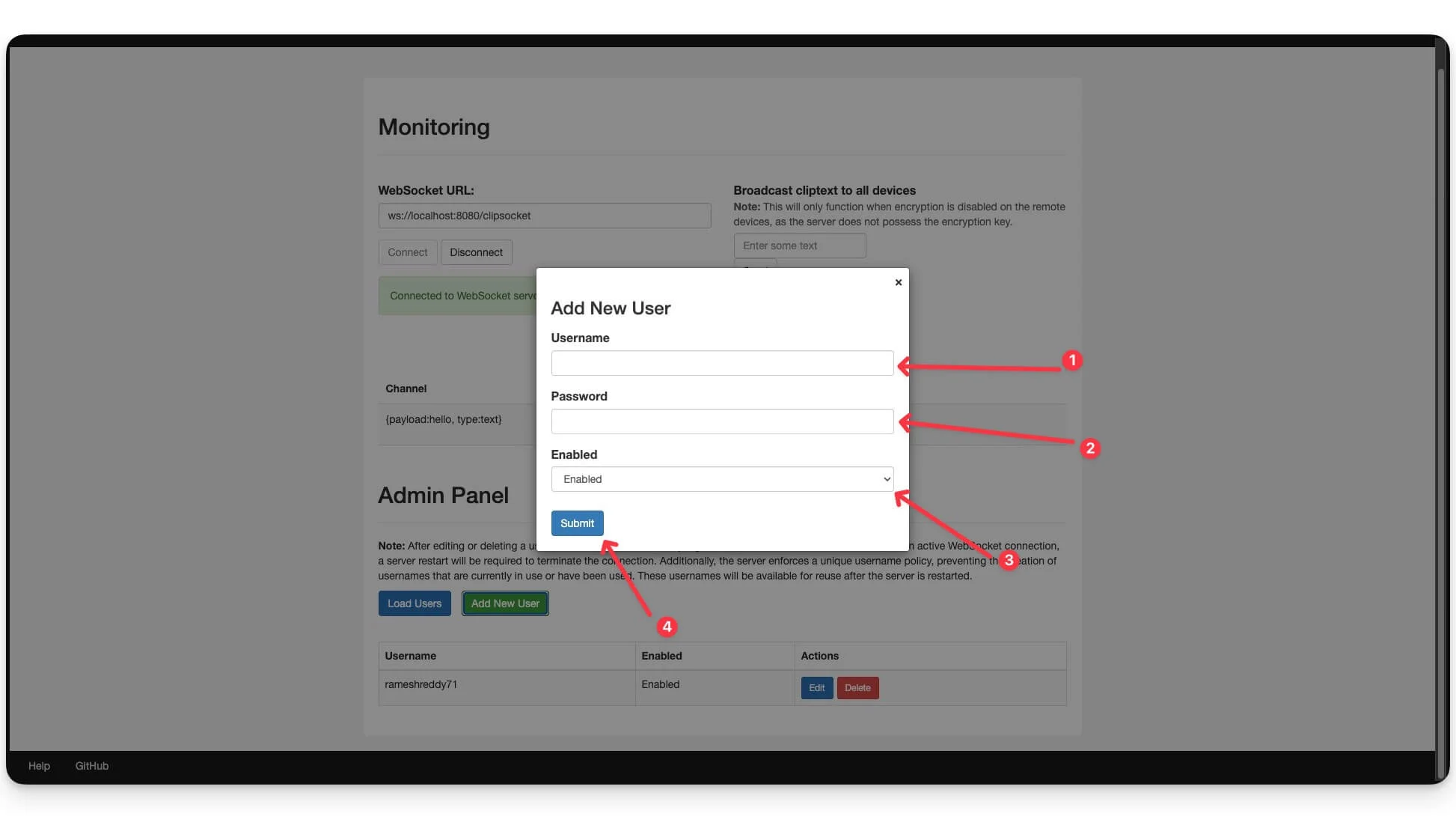
步骤7:找到您的IP地址
现在,打开设备上的终端并输入提示,以获取设备的当前IP地址。在Windows上,您可以使用此命令: ipconfig 。在Mac上,您可以使用以下命令: ipconfig getifaddr en0。
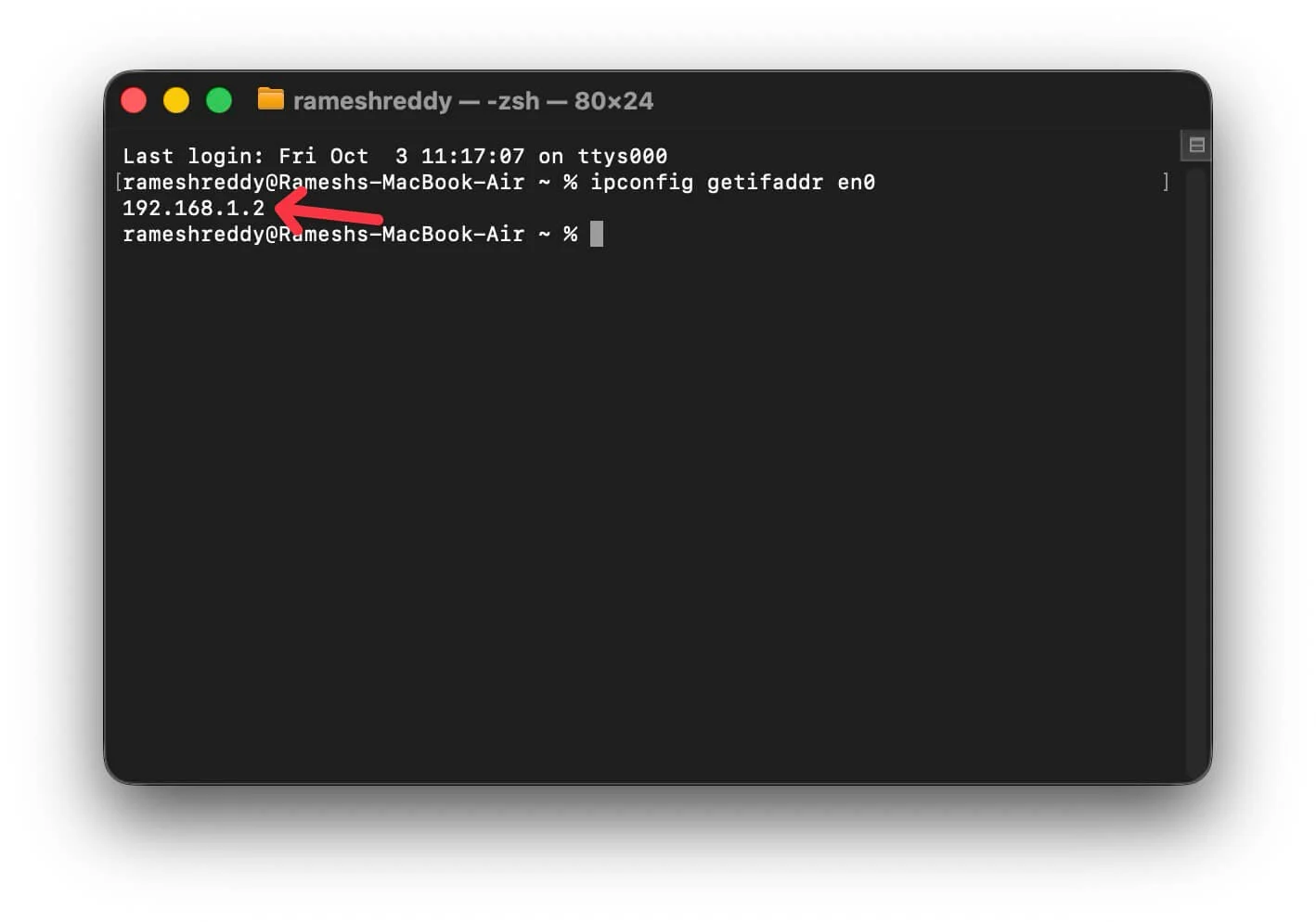
例如: 192.168.1.2: 8080,并确保当前在此地址上运行Clipcascade。您可以在浏览器中使用端口输入URL。您可以在没有帐户的情况下再次登录并单击加载用户,如果它要求您登录。Clipcascade在此地址上运行后,您可以使用相同的地址URL登录到其他设备。
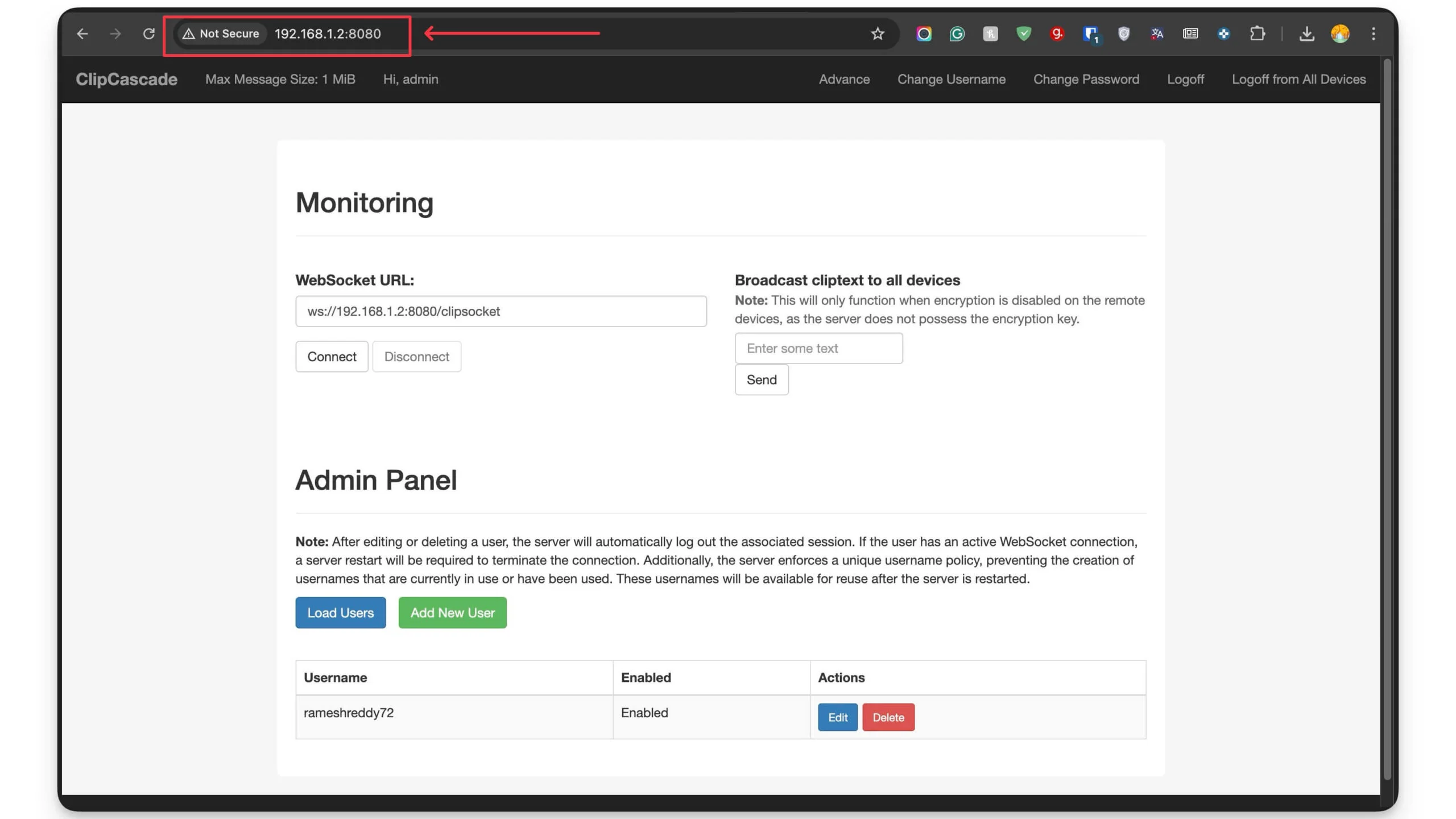
步骤8:在Mac和Android上安装Clipcascade
接下来,在要同步剪贴板的设备上安装Clipcascade。在这种情况下,我正在使用Mac和Android。您可以将其安装在任何设备,包括Windows和Mac。
在MacOS上
要在Mac上安装和使用Clipcascade,请在Mac上下载该应用程序
- 下载用于Mac(硅)的Clipcascade应用程序
- 下载Mac(Intel)的Clipcascade应用程序
如何在Mac上设置Clipcascade应用程序:
- 在Mac上安装应用程序。按照屏幕上的说明进行操作。一旦将应用程序安装在Mac上。打开并按照下面的步骤操作。
- 现在,输入您在Clipcascade中添加新用户时创建的用户名和密码。如果您忘记了,可以使用管理页面找到这些凭据。
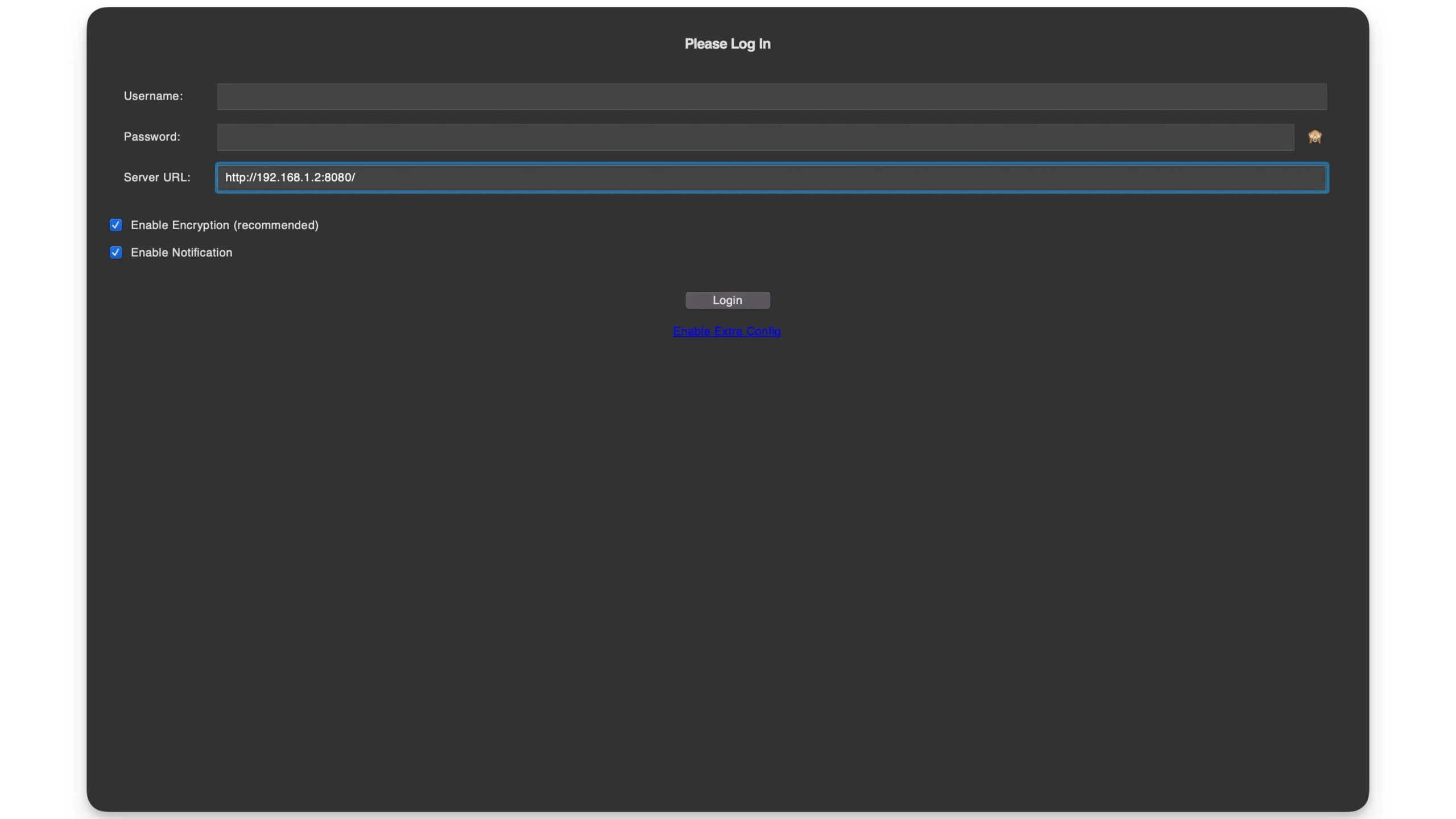
- 输入用户名和密码后,输入URL,然后单击登录。成功登录后,您现在已连接到Mac上的Clipcascade服务器。
- 要将文本共享到Android或任何其他设备,您只需在Mac上复制文本即可自动复制到其他设备。您可以将其长压并粘贴到另一个设备上。确保Clipcascade应用程序在您的设备和要复制到其他设备的内容的背景下运行。
在Android上
接下来,您需要在Android上安装和使用Clipcascade
- 现在,使用此链接下载Clipcascade应用程序 - 下载用于Android的Clipcascade应用程序。
- 在设备上安装应用程序。如果您的设备阻止了外部下载,则需要允许从未知设备进行安装。
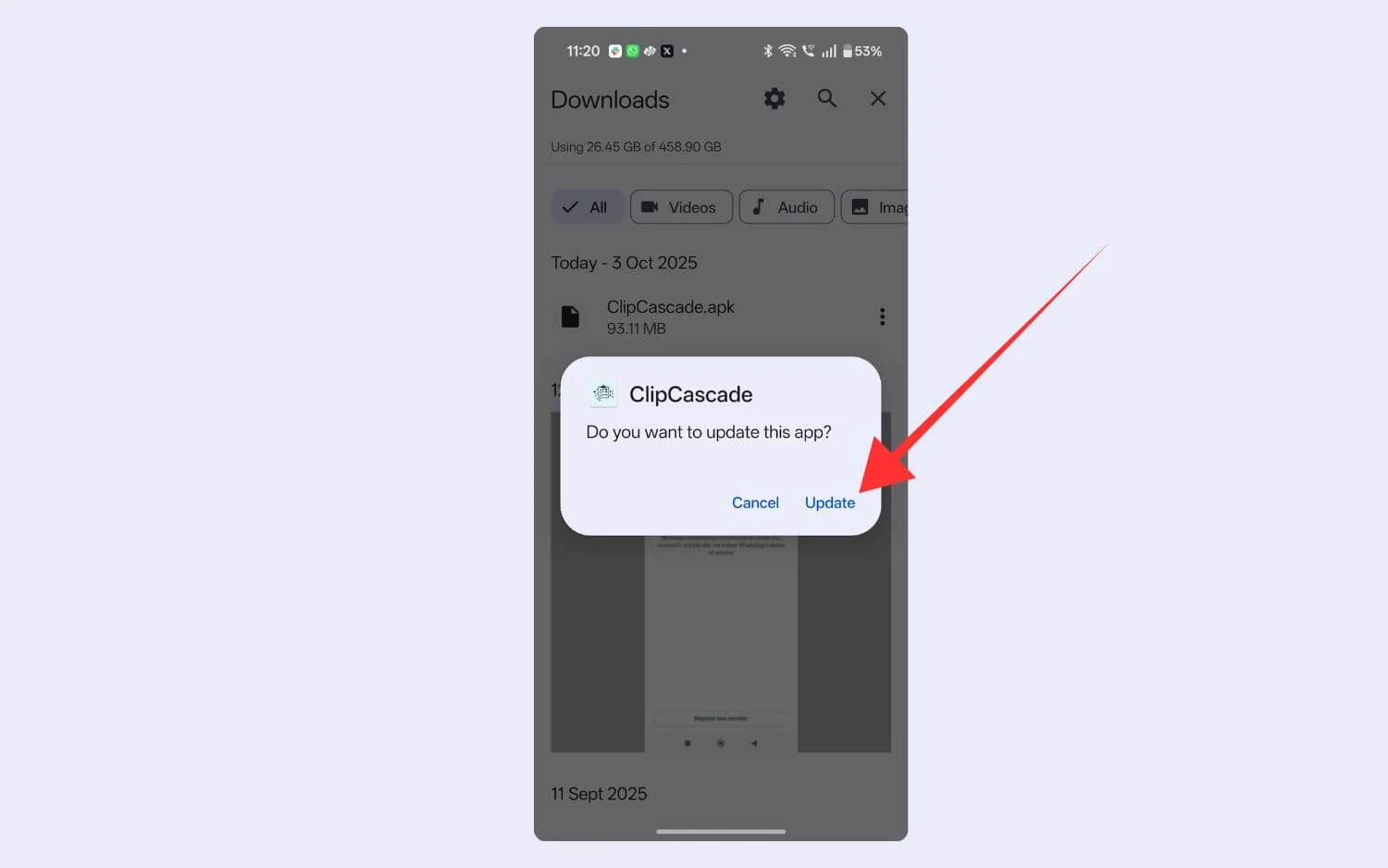
- 安装后,打开应用程序并输入登录详细信息,包括用户名和密码(如果更改密码,请在此处输入新密码)。您可以使用管理面板下创建的用户凭据。
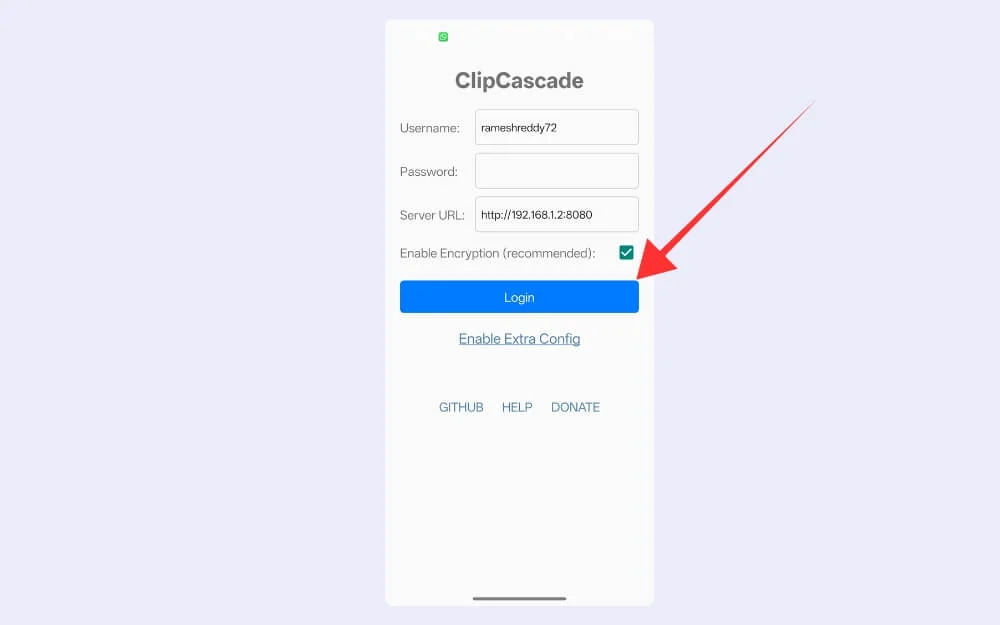
- 接下来,在服务器URL中,输入clipcascade当前在设备上运行的服务器URL(查找,遵循步骤6),然后单击登录。成功登录后,请单击“开始”。
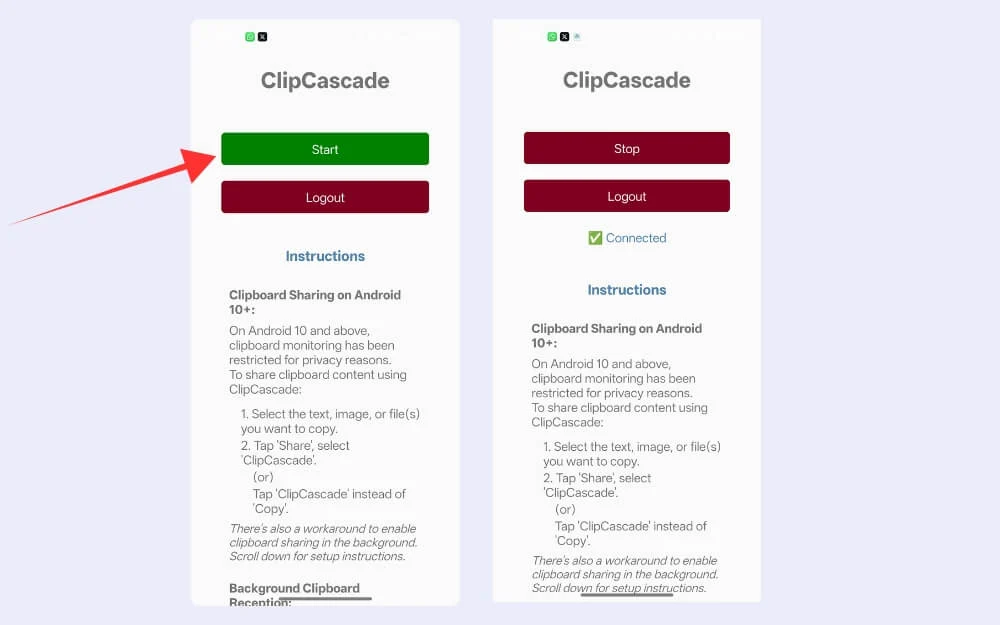
- 与KDE Connect类似,要从Android共享剪贴板内容,您需要与应用程序共享内容。复制文本后,单击共享并选择应用程序,或者复制文本后,您可以在通知栏上点击Clipcascade通知,仅此而已。现在,您可以将内容直接粘贴到Mac上。
如何共享剪贴板内容从Android到Mac
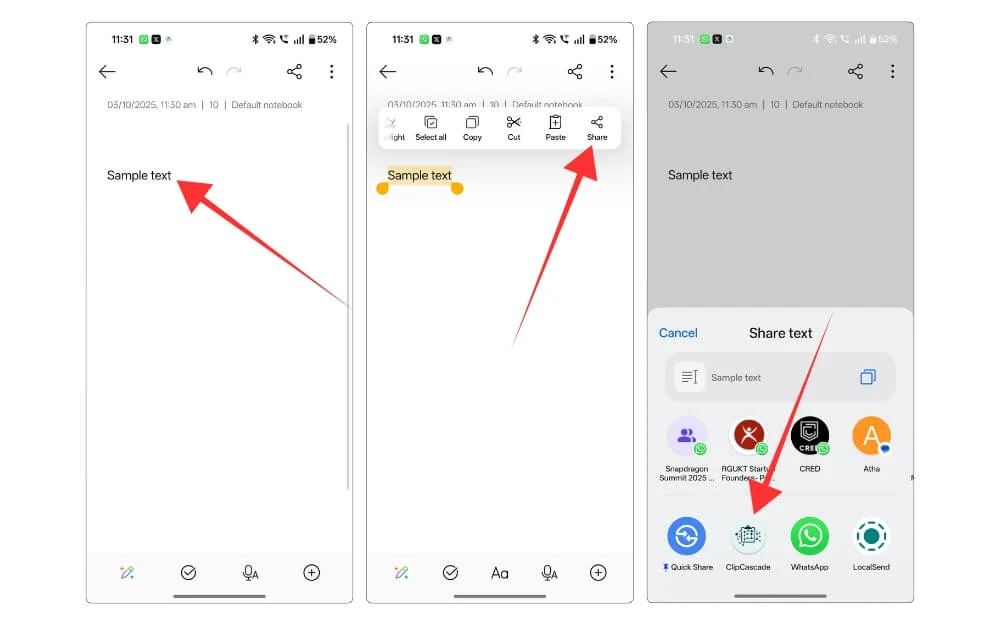
要在Android和Mac之间共享内容,您需要仔细浏览一个步骤。确保Clipcascade在服务器,Mac和Android智能手机上运行。现在,在您的Android智能手机上复制内容,单击共享按钮,然后选择Clipcascade应用程序。现在,您可以将内容直接复制并粘贴到Mac上。
如何从Mac和Android共享剪贴板内容
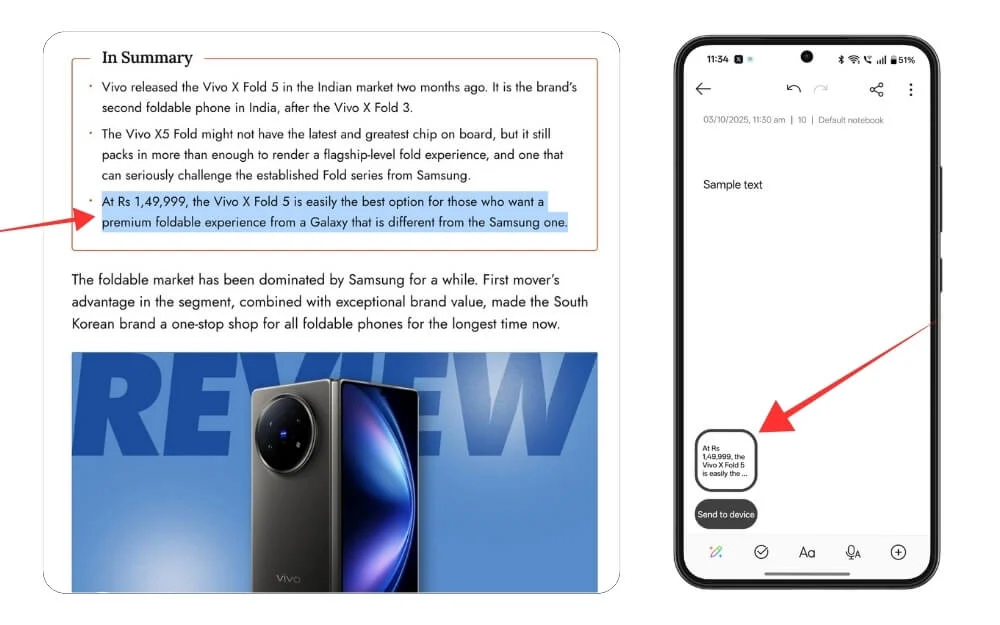
确保Clipcascade应用程序在Mac和Android智能手机上运行。您可以将内容直接复制在Mac上,并将其粘贴到Android智能手机上。
FAQ关于在Android和Mac之间共享剪贴板内容
1。当我的Mac入睡时,Clipcascade同步剪贴板数据可以吗?
不,当Mac处于睡眠模式时,您无法同步剪贴板内容。由于我们使用Docker运行此服务,因此您的Mac应该清醒,并且Docker需要在后台运行以在设备之间同步剪贴板内容。
2. Clipcascade仅同步文本,还是可以处理文件和图像?
您还可以在内容之间复制和粘贴图像以及所有文件。与文本类似,将图像从Android同步到MAC时,选择Android智能手机中的图像,单击共享,选择Clipcascade应用程序,然后在Mac上,您可以输入命令 + V将图像粘贴到Mac上。您可以将图像直接复制在Mac上,并将其直接粘贴到Android智能手机上。
3。每次重新启动Docker时,我都需要重新配置Android应用程序吗?
不,只要服务器在同一IP和端口上运行,您就无需每次在Mac上重新启动Docker应用程序时重新配置Android应用程序。但是,如果MAC本地IP更改,则需要重新输入凭据和URL,并且必须重新连接Mac上的服务器。
4。当我在家里Wi-Fi外面时,如何访问Clipcascade?
如果您不在网络之外,则可以设置VPN,例如尾scale或螺栓。设置VPN后,您可以从任何地方,甚至从网络外部访问MAC内容,以访问剪贴板。在MacOS上安装免费的尾部应用程序,并通过使用MAC地址登录来安装它。创建一个新帐户后,您的Mac现在将拥有一个新的TailScale IP地址。现在,在Android智能手机上安装TailScale应用程序,并使用同一帐户登录,现在在Mac上确保Docker在服务器上运行,现在在Android智能手机上安装Clipcascade应用程序,并在服务器URL中输入新的TailScale IP地址并连接到Mac,现在可以访问当地的Mac Clipboard,可以访问本地服务器外的Mac夹板内容。
5。同一家庭中的多个人可以使用Clipcascade吗?
是的,您可以在Clipcascade管理面板中创建单独的用户,并在设备之间同步剪贴板内容。例如,从管理面板中,单击添加新用户并创建新用户。使用要同步剪贴板的设备上的相同凭据。例如,在新的Windows设备或Android设备上,您可以使用新的凭据登录并同步它们之间的剪贴板内容。确保这些用户不同,以便剪贴板数据不会干扰其他设备。
